
무료 PDF 편집 프로그램 추천 정보를 소개하는 가이드입니다.
이 가이드를 통해 아래와 같은 정보를 얻을 수 있습니다.
- PDF 편집기 추천 선별 기준
- 무료 PDF 편집 프로그램 추천 순위
- 각 프로그램별 지원하는 운영체제
- 각 프로그램별 살펴볼만한 특징 리스트
- 각 프로그램별 바로가기 링크
그럼 아래에서 바로 확인해보세요!
목차
PDF 편집 프로그램을 선별한 기준
기본 편집 기능을 충분히 제공하는가? (PDF 합치기, PDF 자르기…)
PDF 편집 프로그램을 찾는 대부분의 사람들이 원하는 기능은 PDF 합치기나 자르기와 같은 기본 기능입니다. 그렇기 때문에 프로그램을 살펴볼 때 이런 기본 기능을 충분히 제공하고 있는지? 사용하는데 어려움은 없는지등을 기준으로 살펴보고 이를 추천 랭킹에 반영했습니다.
완전 무료로 사용가능한지?
편집이 모두 끝나고 PDF 파일 저장할 때 갑자기 유료 버전으로 업그레이드해야된다는 등의 알림이 뜨게 되면 짜증이 나는 것이 사실입니다. 그러므로 실제로 PDF 업로드부터 수정 후 다운로드까지 모두 무료로 가능한지 살펴본 후 이를 랭킹에 반영했습니다. (유료 버전으로 변경하라는 말은 없었지만, 프로그램 중 워터마크가 붙는 프로그램은 있었습니다.)
윈도우, 맥, 리눅스등 모든 운영체제에서 사용이 가능한가?
정말 유용한 프로그램인데 자신이 사용하는데 운영체제를 지원하지 않는다면 너무 아쉬울 것 같습니다. 그래서 모든 운영체제에서 단순히 브라우저를 통해 사용할 수 있는 브라우저기반 프로그램들을 많이 선별했고, 데스크톱 PC 버전으로 다운받더라도 모든 운영체제에서 가능한지 여부를 살펴보고 이를 랭킹에 반영했습니다.
사용하기 편리한 인터페이스를 제공하는가?
아무리 좋은 기능들을 제공하더라도 인터페이스가 어려워서 초보자가 사용하기 어렵다면 해당 프로그램이 유용하다고 보긴 어렵다고 생각합니다. 그래서 직관적이고 심플한 인터페이스를 기준으로 높이 평가하여 이를 랭킹에 반영했습니다.
무료 PDF 편집 프로그램 추천 TOP 10
1. PDF Candy
가장 인기있는 무료 PDF 편집 프로그램 (+OCR 기능)
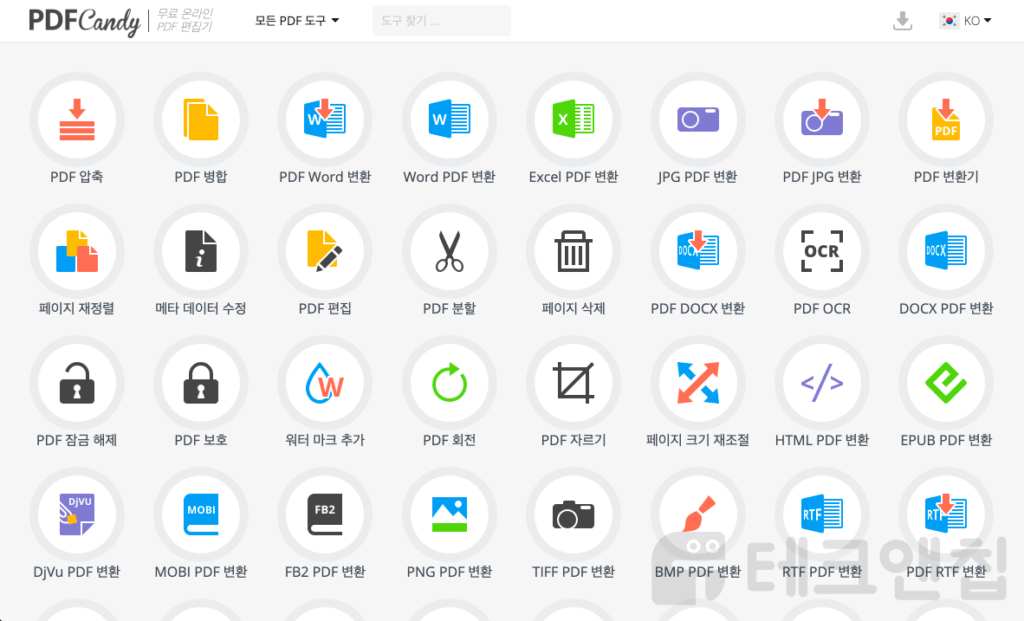
| 운영체제 | 윈도우, 맥, 리눅스 (브라우저 기반) |
- 다른 PDF 편집 프로그램 무료 버전에서 쉽게 제공하지 않는 OCR, 광학 문자 판독 기능을 제공한다.
- PDF 파일을 업로드해서 DOCX, JPG, PNG, RTF 포맷등 다양한 포맷으로 변환할 수 있다.
- PDF 합치기 부터 PDF 나누기, PDF 보호하기등 PDF 편집에 실질적으로 필요한 작업들을 진행할 수 있고 PDF 합치기 프로그램으로도 매우 유용하다.
- 파일 메타데이터 수정 및 워터마크 추가하기도 가능하다.
- 44가지가 넘는 종류의 다양한 PDF 편집 옵션을 제공하고, 깔끔한 인터페이스를 통해 누구나 쉽게 사용할 수 있도록 제공하고 있다.
2. PDFescape
작은 사이즈의 PDF 파일 편집 작업을 쉽고 빠르게 끝내고 싶다면?
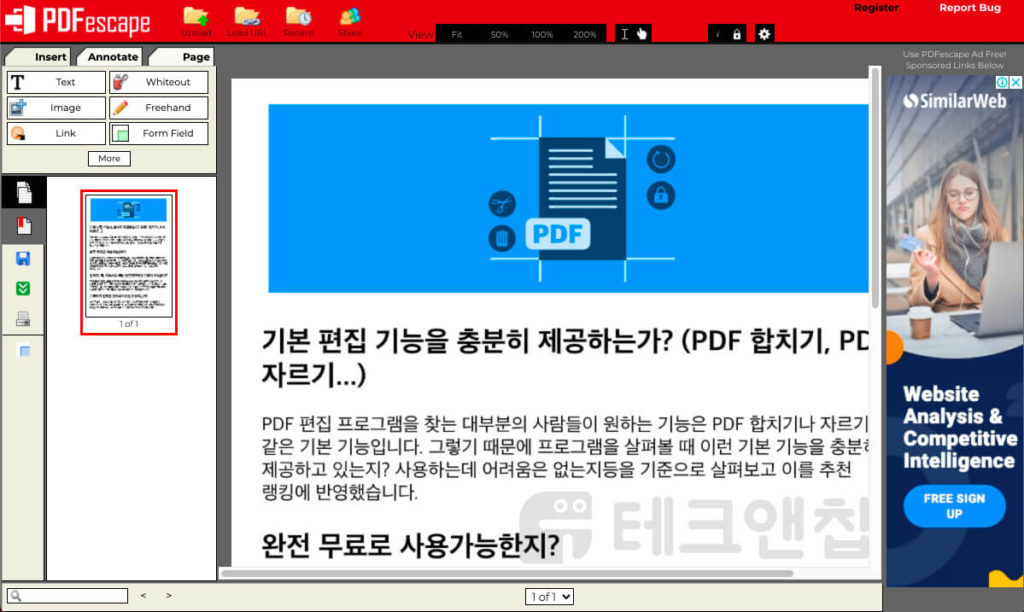
| 운영체제 | 윈도우, 맥, 리눅스 (브라우저 기반) |
- PDF 업로드 제한이 최대 10MB 그리고 최대 100 페이지까지 가능하기 때문에 파일 사이즈가 작지만 많은 페이지 편집 작업이 필요하다면 적합하다.
- 계정 없이, 설치 없이 브라우저 버전에서 바로 PDF 편집이 가능하다.
- 클릭할 수 있는 링크부터, 텍스트, 이미지 그리고 자유롭게 노트할 수 있는 프리핸드 노트까지 가능하도록 제공한다.
- 포스트잇, 하이라이트, 밑줄등 다양한 주석도 추가할 수 있다.
- PDF 페이지를 움직이거나, PDF 자르기, PDF 지우기등 기본 편집 도구들도 제공한다.
- 간단하고 직관적인 인터페이스로 누구나 쉽게 PDF 수정 할 수 있다.
3. Smallpdf
편리하게 사용할 수 있는 무료 PDF 편집 사이트
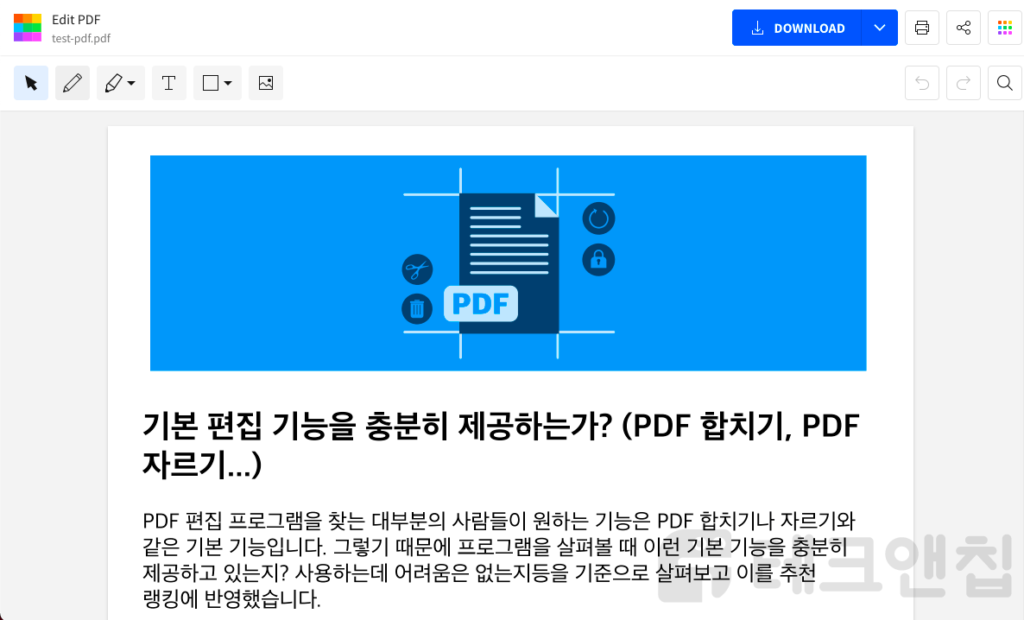
| 운영체제 | 윈도우, 맥, 리눅스 (브라우저 기반) |
- PDF 편집에 기본인 압축부터 나누기, 파일 변환, PDF 파일 합치기 그리고 기본 편집까지 모든 기능을 브라우저를 통해 설치없이 올인원으로 제공한다.
- 편집시 그림판 같은 매우 간단한 인터페이스로 쉽게 강조하고 싶은 부분을 하이라이터로 자유롭게 표시하고, 텍스트 & 이미지 추가등 빠르게 편집이 가능하다.
- 로컬 컴퓨터 뿐만 아니라 드롭박스 혹은 구글 드라이브를 통해 파일을 바로 업로드 할 수 있기 때문에 구글 PDF 편집 작업도 가능하고, 어디서든 편리하게 활용할 수 있는 PDF 편집 사이트 중 하나다.
- 네모, 동그라미, 선, 화살표등 다양한 형태의 모양을 추가할 수 있고, 여기에 배경색과 테두리색 그리고 굵기까지 자세하게 편집이 가능하다.
구글관련 가장 인기있는 추천 글
4. LibreOffice Draw
다재다능한 PDF 수정 프로그램
| 운영체제 | 윈도우, 맥, 리눅스 |
- 무료 오픈소스로 제공되는 다이어그램 프로그램으로 유명하고, 여기서 PDF 편집 프로그램으로써 기능이 뛰어나 많은 사람들이 찾는 프로그램 중 하나다.
- 많은 PDF 페이지를 수정할 때 왼편에 페이지 리스트가 나열되어 편리하게 편집이 가능한 인터페이스를 갖추고 있다.
- PDF에 저장된 요소들을 자동 인식하여 편리하게 수정할 수 있도록 기능이 제공된다. (컴퓨터에 해당 폰트 스타일이 설치되어 있다면, 폰트 스타일도 인식할 수 있다.)
- 데스크톱 PC 뿐만 아니라 모바일을 통해 PDF 편집 어플 형태로도 제공되고 있다.
5. Sejda PDF Editor
깔끔한 인터페이스와 함께 탄탄한 기본 편집 기능 지원
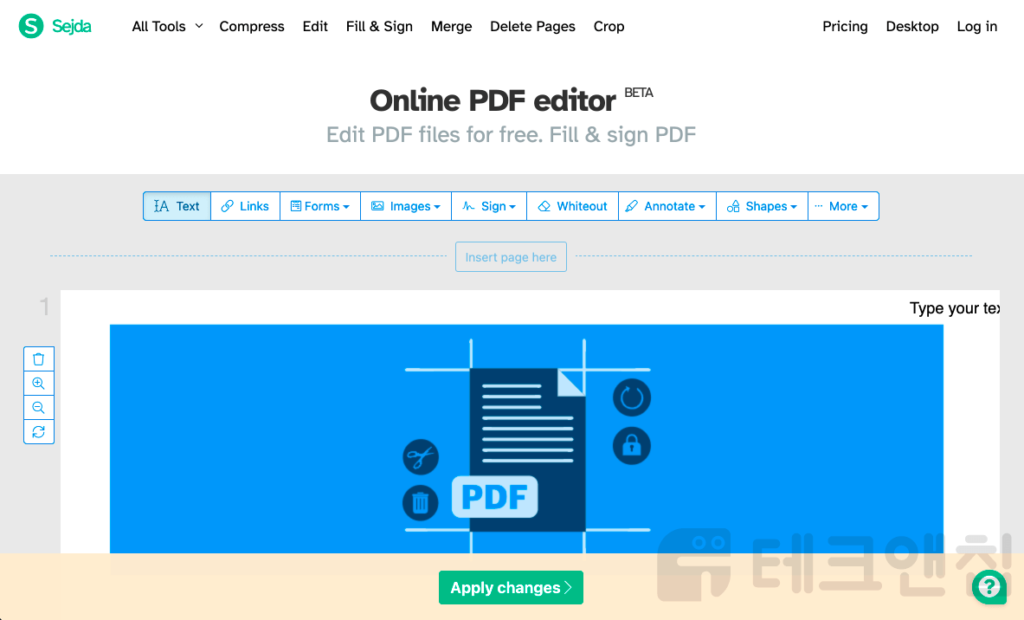
| 운영체제 | 윈도우, 맥, 리눅스 (브라우저 기반) |
- 워터마크없이 무료 버전으로 PDF에 있는 텍스트를 편집할 수 있다.
- 프로그램 다운로드 및 설치없이 브라우저에서 모든 PDF 편집이 가능하다. (+원하면 데스크톱 버전도 설치 가능)
- 브라우저를 통해 PDF 파일 수정 작업을 위해 업로드되고 2시간 후에 자동으로 삭제되기 때문에 중요한 파일을 편집하더라도 안심하고 사용할 수 있다.
- 한 눈에 살펴볼 수 있는 PDF 편집 메뉴를 통해 초보자들도 쉽게 이해하고 사용할 수 있다.
- 텍스트, 링크, 폼, 이미지, 사인, 주석, 모양등을 추가할 수 있고 원하지 않는 부분은 지울 수 있도록 제공한다.
6. Inkscape
PDF에 있는 텍스트, 이미지를 편집하고 싶다면?
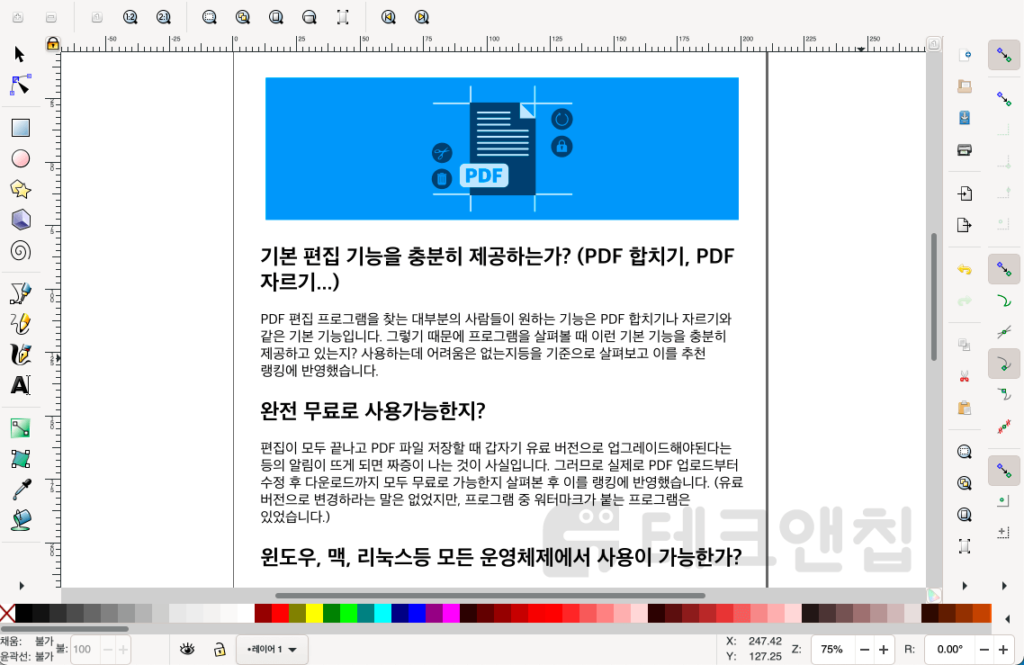
| 운영체제 | 윈도우, 맥, 리눅스 |
- 전문적인 벡터 그래픽 편집 프로그램로 유명하며, PDF 편집기로도 자주 사용되고 있다.
- 무엇보다도 PDF에 있는 이미지 혹은 텍스트를 편집하거나 제거하기 위해 많이 사용한다.
- 유료 버전이 따로없는 완전 무료로 제공되는 프로그램이고, 매우 가볍기 때문에 컴퓨터에 부담없이 설치하고 사용이 가능하다.
- 전문적인 이미지 편집 프로그램 기반이라서 초보자들이 사용하기엔 다소 어려울 수 있다.
7. PDF-XChange Editor
PDF 텍스트를 수정할 수 있는 OCR 기능을 찾는다면?
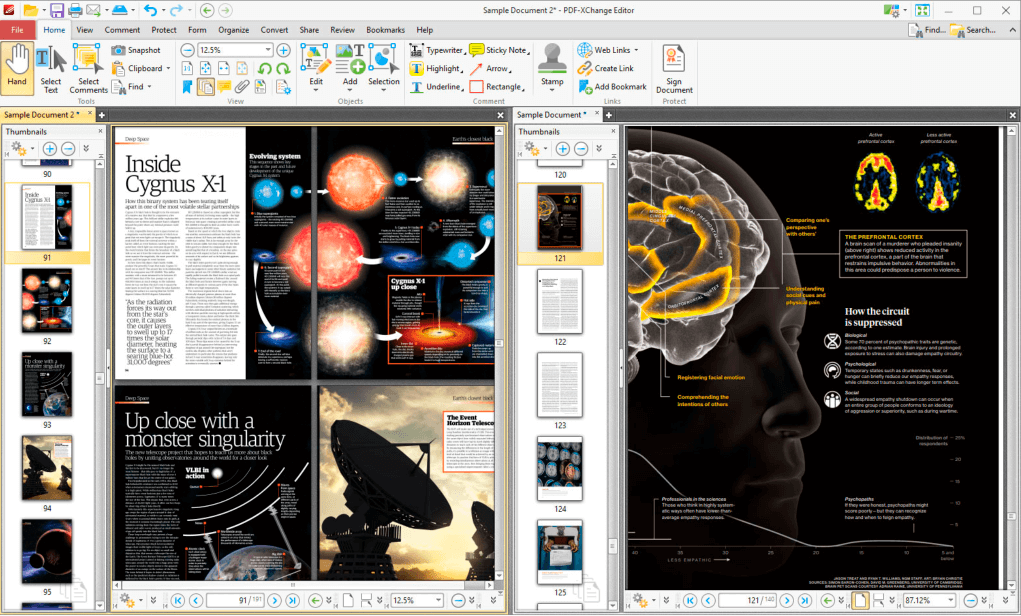
| 운영체제 | 윈도우 |
- 신청서와 같은 폼이 많은 PDF 페이지 편집 할 때 모든 폼 필드를 하이라이트 할 수 있는 기능이 있어서 편리하게 활용할 수 있다.
- OCR 기능을 제공해서 PDF에 있는 텍스트를 자유롭게 편집하고, 원하는 새 텍스트도 쉽고 빠르게 추가할 수 있다.
- 전문적인 인터페이스를 통해 전문적인 편집이 가능하도록 다양한 편집 기능들을 제공한다.
- 한 가지 아쉬운 점이 있다면 무료 버전에서는 PDF 페이지마다 워터마크가 붙게된다.
8. PDFSam Basic
무료로 사용할 수 있는 간단한 PDF 편집 기능만 필요하다면?
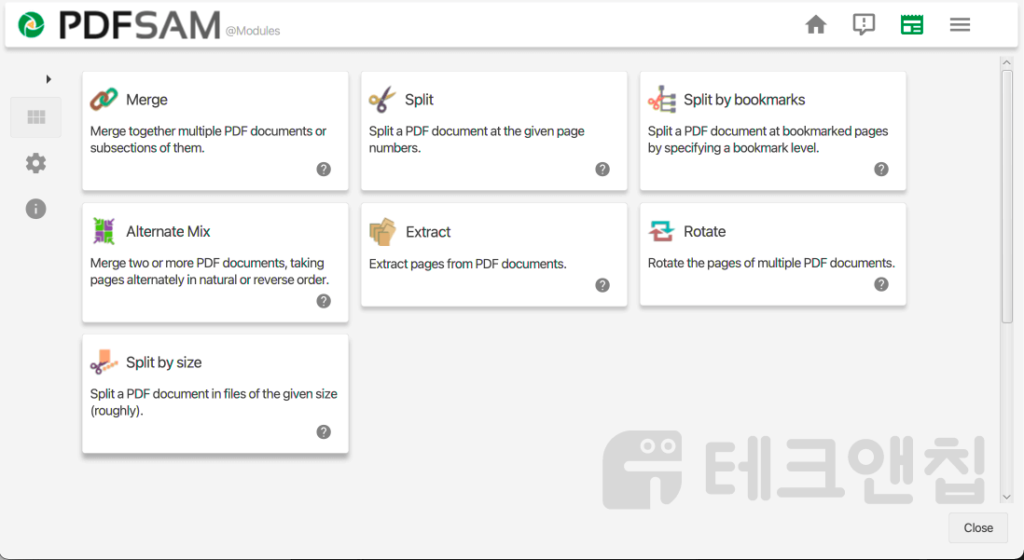
| 운영체제 | 윈도우, 맥, 리눅스 |
- PDF 자르기, PDF 파일 합치기, PDF 회전하기등 단순한 기능만 필요하다면 고려해볼만한 PDF 편집 프로그램이다.
- 사용하기 가벼운 데스크톱 버전 프로그램으로 제공되기 때문에 앞서 소개한 PDF 단순한 편집을 자주하는 경우가 많다면 편리하게 사용할 수 있다.
- 무료로 사용할 수 있으며 동시에 워터마크가 따로 붙지 않기 때문에 걱정할 필요가 없다.
- 간단하고 필요한 기능만 제공해서 인터페이스 또한 직관적이고 매우 간단하다.
9. PDF BOB
그림판보다 쉽게 사용할 수 있는 PDF 편집기
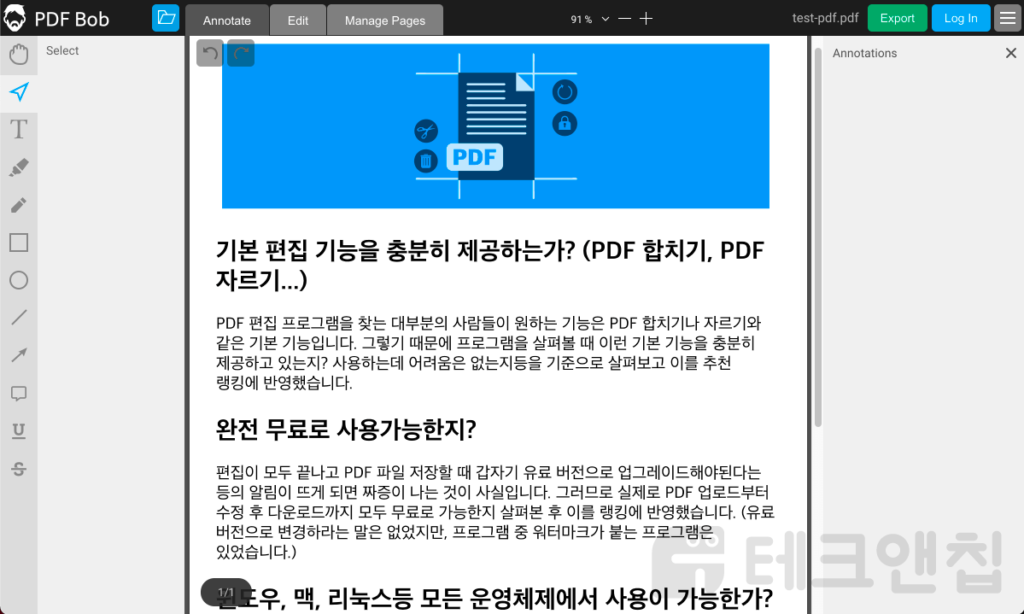
| 운영체제 | 윈도우, 맥, 리눅스 (브라우저 기반) |
- 계정없이 무료로 온라인에서 사용할 수 있는 PDF 수정 사이트로 단순히 PDF 파일 업로드 -> 수정 -> PDF 저장 단계로 쉽게 사용할 수 있다.
- 텍스트 추가시 원하는 컬러, 글자체, 굵기, 사이즈등을 설정할 수 있다.
- 이미지 업로드 및 프리핸드 노트 그리고 네모, 동그라미등의 형태를 자유롭게 추가할 수 있다.
10. PDF Pro
기본에 충실한 온라인 기반 PDF 수정 사이트
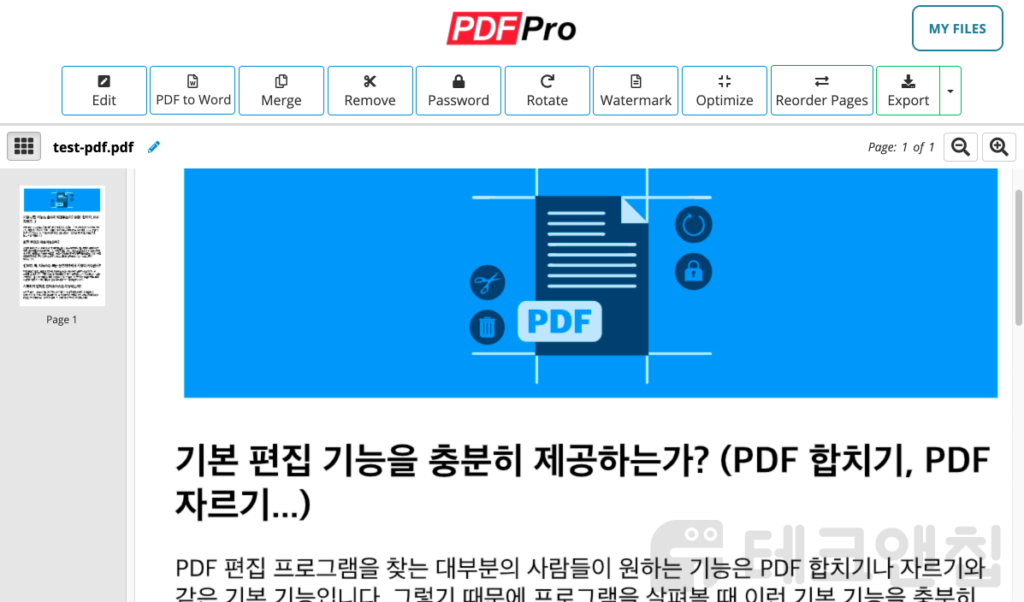
| 운영체제 | 윈도우, 맥, 리눅스 (브라우저 기반) |
- 새 텍스트를 추가, 제거 그리고 하이라이트까지 자유롭게 편집할 수 있다.
- 이미지 또는 사인을 추가하고, PDF 합치기, PDF 나누기 그리고 회전까지 모두 제공한다.
- PDF 파일에 비밀번호를 추가, 변경 그리고 제거까지 모두 가능하다.
- 온라인 기반으로 다운로드 없이 어디서든지 PDF 편집이 필요할 때 자유롭게 사용할 수 있다.
이제 여러분이 사용할 PDF 수정 프로그램은 무엇인가요?
여기까지 각 프로그램별 특징 리스트를 모두 살펴봤습니다. 그냥 리스트를 한 것이 아니라 하나씩 프로그램을 살펴보면서 선별한 프로그램이라 어떤 프로그램을 선택하든 큰 문제없이 사용할 수 있을 거라고 생각합니다.
만약 아직도 결정하지 못하고, 그냥 맴돌고 있다면? 모두 무료로 사용할 수 있는 프로그램이기 때문에 일단 부담없이 아무거나 사용해보시는 것을 권장합니다.
그리고 그 프로그램이 자신이 원하는 모든 기능을 충족한다면 그대로 사용하면 되겠고, 부족하다고 생각되면 그 때 다른 프로그램을 사용해보면서 자신에게 가장 편안하고 알맞은 프로그램을 선택하면 되겠습니다.
테크앤칩에서 가장 인기있는 글 추천
- 저작권 없는 무료 이미지 사이트 추천 TOP 20+
- 인스타그램 사진 저장 방법
- 무료 웹 프록시 우회 사이트 추천 TOP 10+
- 페이스북 사람 찾기 확실한 방법 6가지+
- 트위터 움짤 GIF 다운 및 저장하는 방법
- 무료 가계부 어플 추천 TOP 10+
